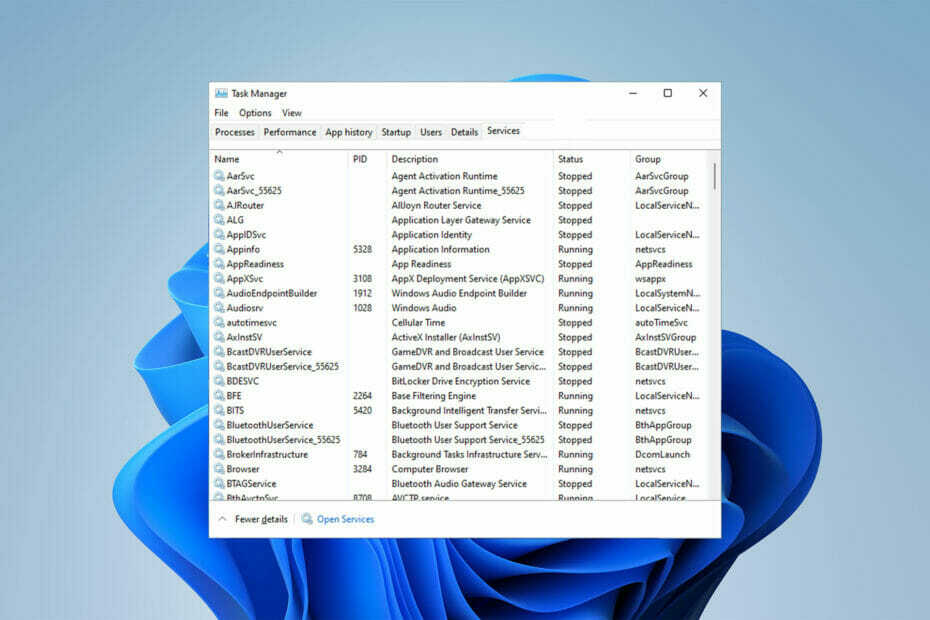- Jika Anda menemukan kesalahan Rufus pada Windows 11, pastikan Anda menggunakan versi yang benar.
- Terkadang versi yang lebih lama berfungsi lebih baik, jadi Anda mungkin ingin mencobanya.
- Menggunakan pintasan tertentu di Rufus dapat membantu Anda menghindari pesan kesalahan ini.
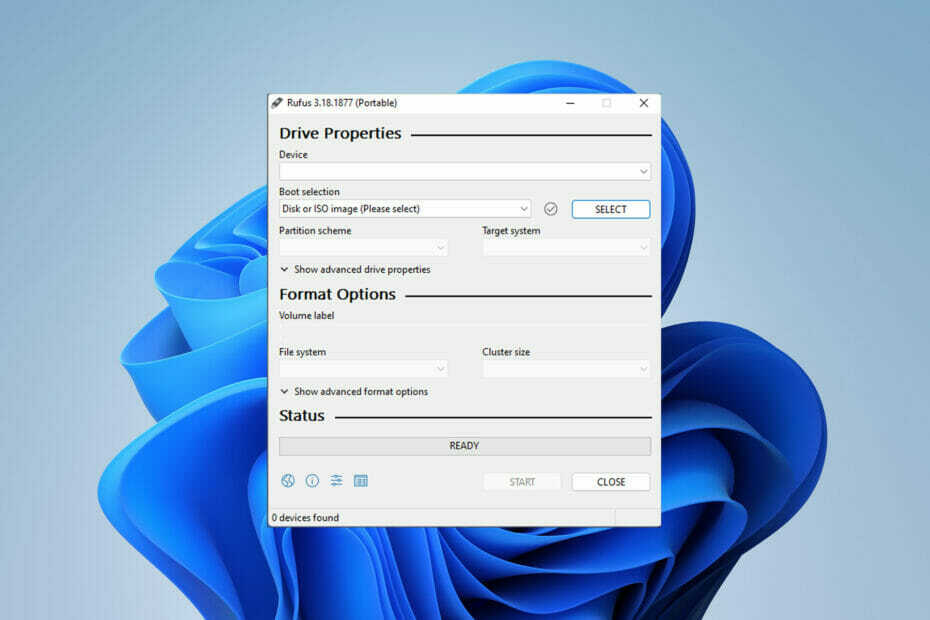
xINSTAL DENGAN MENGKLIK FILE DOWNLOAD
Perangkat lunak ini akan memperbaiki kesalahan umum komputer, melindungi Anda dari kehilangan file, malware, kegagalan perangkat keras, dan mengoptimalkan PC Anda untuk kinerja maksimal. Perbaiki masalah PC dan hapus virus sekarang dalam 3 langkah mudah:
- Unduh Alat Perbaikan PC Restoro yang datang dengan Teknologi yang Dipatenkan (paten tersedia di sini).
- Klik Mulai Pindai untuk menemukan masalah Windows yang dapat menyebabkan masalah PC.
- Klik Perbaiki Semua untuk memperbaiki masalah yang memengaruhi keamanan dan kinerja komputer Anda
- Restoro telah diunduh oleh 0 pembaca bulan ini.
Rufus adalah alat yang hebat untuk membuat media instalasi yang dapat di-boot, dan banyak yang menggunakannya untuk melakukan instalasi bersih Windows di PC mereka. Namun, banyak pengguna melaporkan kesalahan Rufus pada Windows 11.
Kesalahan ini akan mencegah Anda membuat media instalasi, sehingga mencegah Anda menginstal Windows 11 atau sistem operasi lainnya.
Untungnya, memperbaiki masalah ini relatif sederhana, dan dalam panduan hari ini, kami akan menunjukkan kepada Anda metode terbaik yang dapat Anda gunakan untuk memperbaiki masalah ini.
Mengapa error Undetermined saat memformat di Rufus muncul di Windows 11?
Ada banyak alasan untuk ini, dan dalam banyak kasus, itu hanya kesalahan pada perangkat lunak yang menyebabkan masalah ini.
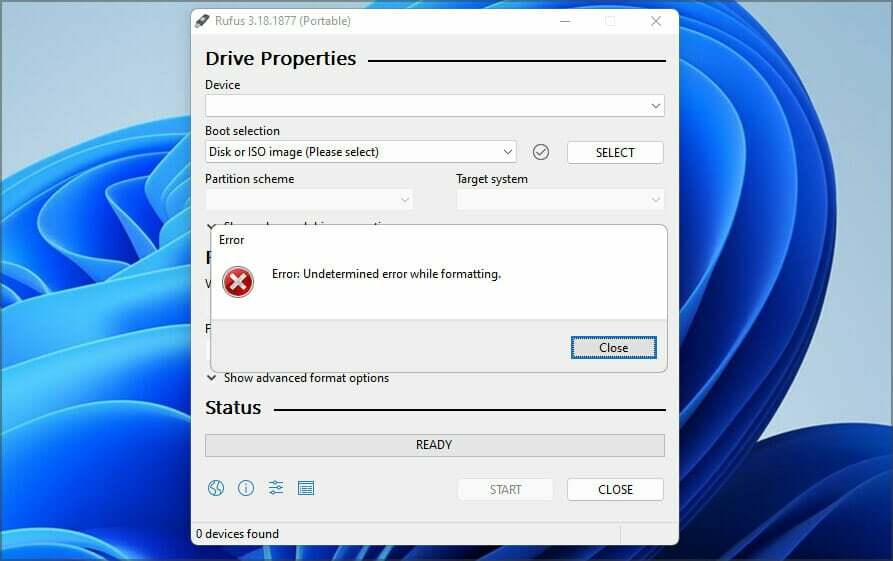
Anda dapat memperbaikinya dengan memperbarui perangkat lunak, atau dalam beberapa kasus dengan beralih kembali ke versi yang lebih lama. Banyak yang melaporkan masalah dengan versi dari Windows Store, jadi Anda mungkin ingin menghindari menggunakannya.
Perangkat lunak ini juga memiliki beberapa fitur tersembunyi yang dapat Anda gunakan yang akan membantu Anda melewati kesalahan pemformatan dengan mudah.
Pengembang sudah familiar dengan masalah ini, dan mereka bekerja keras untuk memperbaikinya, tetapi sampai perbaikan dirilis, Anda dapat mencoba menggunakan solusi yang disebutkan dalam panduan ini.
Bagaimana cara memperbaiki kesalahan Rufus saat membuat media instalasi Windows 11?
1. Gunakan Rufus versi Win32
- Navigasikan ke Situs web Rufus.
- Pilih versi yang ingin Anda gunakan.
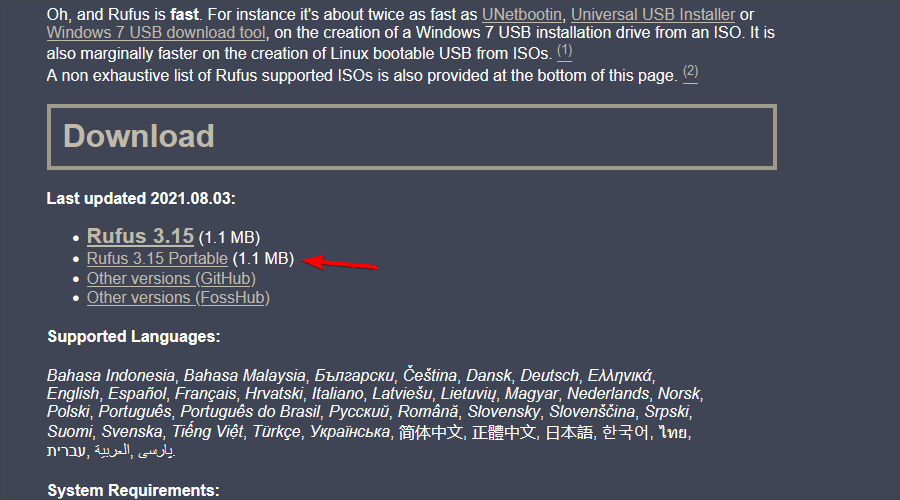
- Jalankan perangkat lunak dan periksa apakah masalahnya masih ada.
Banyak pengguna melaporkan masalah dengan versi dari Microsoft Store, tetapi setelah beralih ke versi perangkat lunak Win32, masalahnya hilang, jadi pastikan untuk mencobanya.
2. Gunakan versi Rufus yang lebih lama
- Navigasikan ke Halaman indeks unduhan Rufus.
- Pilih versi Rufus yang lebih lama, seperti 3.14 misalnya.

- Tunggu hingga unduhan selesai.
- Jalankan aplikasi dan coba buat kembali media instalasi.
Aplikasi terbaru tidak selalu lebih baik, dan beberapa pengguna melaporkan bahwa beralih ke versi yang lebih lama memperbaiki masalah bagi mereka, jadi Anda mungkin ingin mencobanya.
3. Gunakan pintasan di Rufus
- Awal Rufus.
- Konfigurasikan pengaturan Anda.
- Sekarang tekan Alt + ,. Anda akan mendapatkan pesan yang mengatakan Penguncian drive USB eksklusif dinonaktifkan.
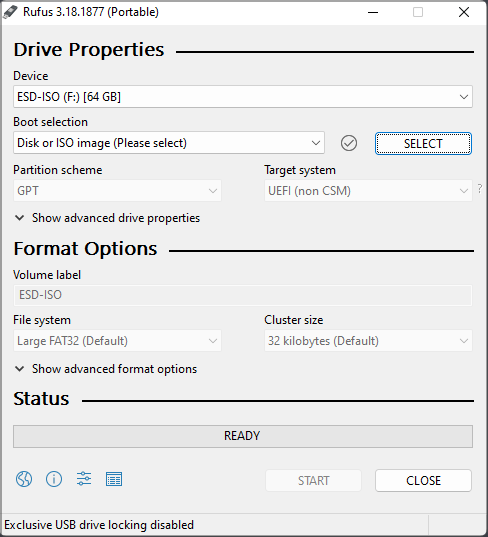
- Sekarang klik Awal untuk membuat flash drive Anda.
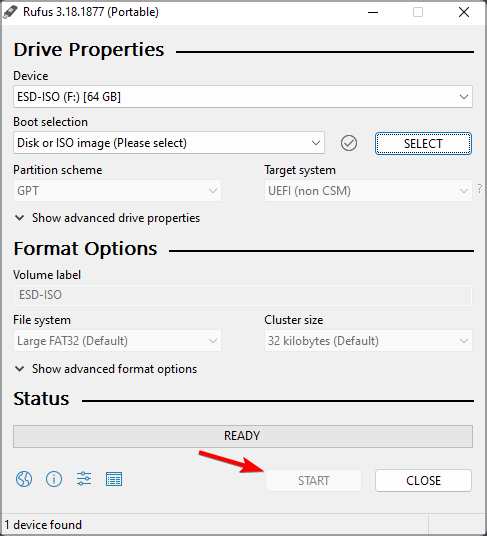
Kiat Ahli: Beberapa masalah PC sulit untuk diatasi, terutama jika menyangkut repositori yang rusak atau file Windows yang hilang. Jika Anda mengalami masalah dalam memperbaiki kesalahan, sistem Anda mungkin rusak sebagian. Kami merekomendasikan menginstal Restoro, alat yang akan memindai mesin Anda dan mengidentifikasi apa kesalahannya.
Klik disini untuk mengunduh dan mulai memperbaiki.
Pengguna juga melaporkan menggunakan Alt + Z dan Alt + V pintasan, jadi Anda mungkin ingin mencobanya juga.
4. Tutup explorer.exe
- Mulai Rufus.
- Sekarang tekan Ctrl + Menggeser + ESC membuka Pengelola tugas.
- Navigasikan ke rincian tab. Pilih explorer.exe dan klik Tugas akhir.
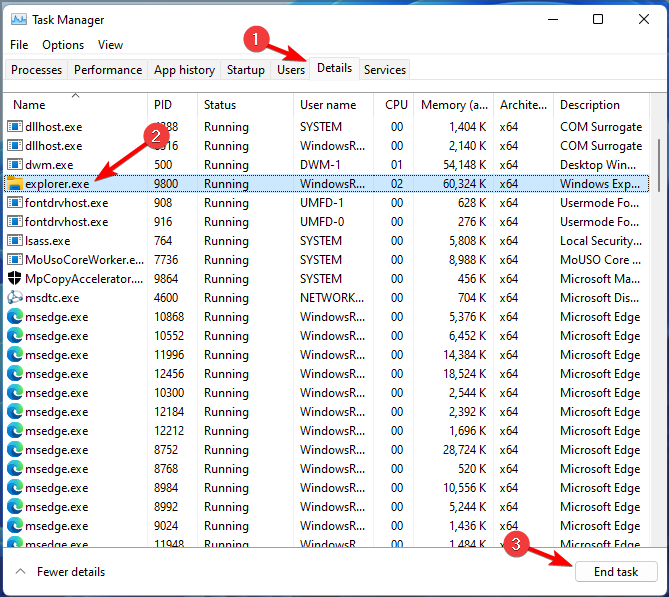
- Klik Akhiri proses untuk mengonfirmasi bahwa Anda ingin menutup proses.
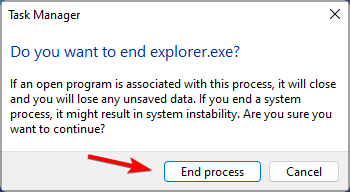
- Menggunakan Alt + tab pintasan untuk membuka Rufus dan mencoba membuat drive yang dapat di-boot.
- Gunakan pintasan yang sama lagi untuk kembali ke Pengelola tugas. Pergi ke Mengajukan dan pilih Jalankan tugas baru.
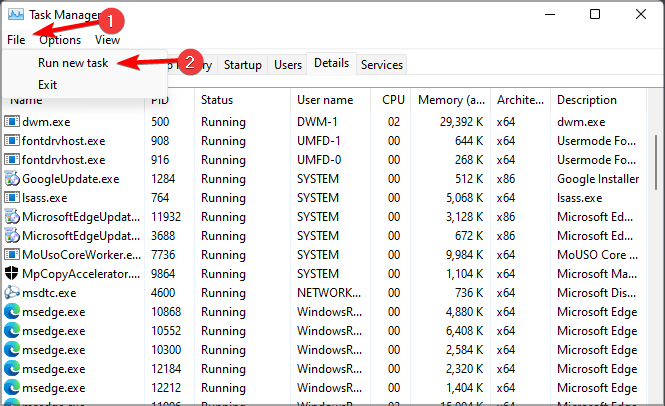
- Memasuki penjelajah dan klik oke.

- 5 alternatif WinToUSB terbaik untuk Windows 10/11 [Panduan 2022]
- Cara menginstal ulang Windows 11 [ISO file/media instalasi]
- Perbaiki: Kesalahan Aktivasi Windows 0x87e10bc6 pada Windows 11
5. Gunakan diskpart untuk memformat drive USB Anda
CATATAN
Proses berikut dapat menyebabkan hilangnya file secara permanen, jadi pastikan Anda memilih drive yang benar untuk diformat. Jika Anda memilih file yang salah, Anda akan menghapus semua file Anda, jadi berhati-hatilah.
- tekan jendela kunci + x dan pilih Terminal Windows (Admin).

- Masuk jalankan bagian disk memerintah.
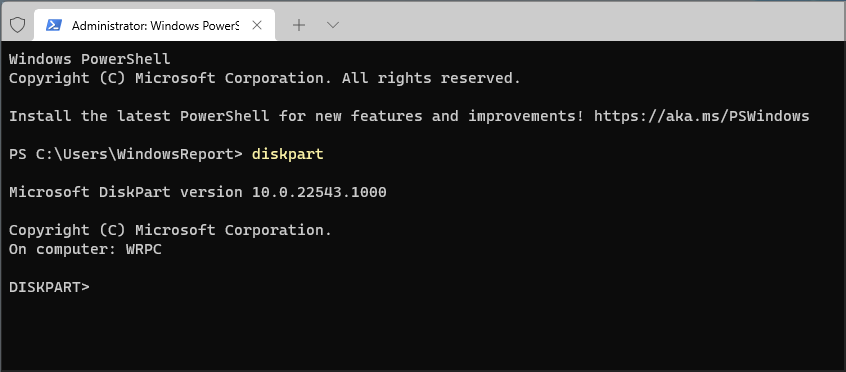
- Sekarang masuk daftar disk. Temukan flash drive USB Anda. Sangat penting untuk mengidentifikasi flash drive Anda dengan benar atau Anda dapat menyebabkan kehilangan file permanen.
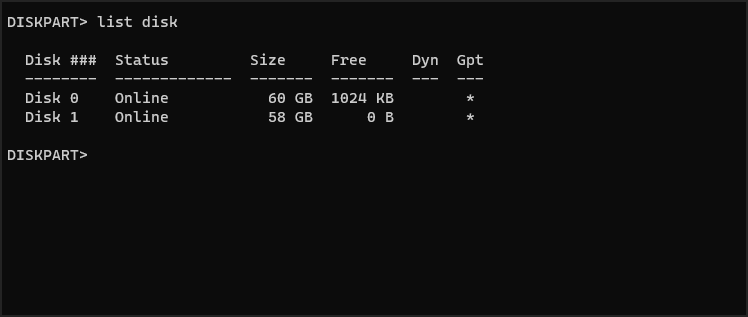
- Memasuki pilih disk 1 untuk memilih flash drive Anda. Perlu diingat bahwa pada PC kami, flash drive ditetapkan ke disk 1. Pada PC Anda mungkin diberi label dengan nomor yang berbeda.
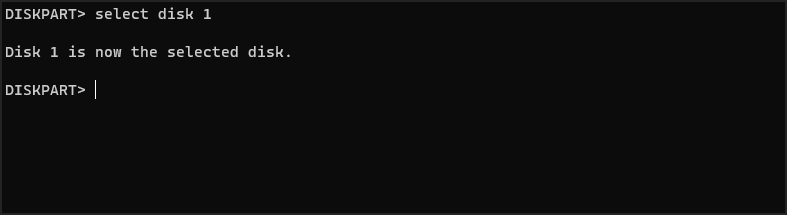
- Sekarang jalankan perintah berikut satu per satu:
membersihkan
buat partisi primer
pilih partisi 1
aktif
format fs=FAT32 cepat
menetapkan
keluar
keluar - Setelah melakukan itu, mulai Rufus dan coba buat media instalasi Anda.
Jika metode ini tampaknya terlalu rumit untuk Anda, Anda dapat menggunakan solusi pihak ketiga untuk mencapai hasil yang serupa.
Ada banyak alat yang dapat melakukan itu, tetapi kami sarankan untuk menggunakan Asisten Partisi Aomei karena menawarkan fungsionalitas yang hebat dan kemudahan penggunaan.
Apakah Rufus mendukung Windows 11?
Ya, Rufus bekerja di semua versi Windows, termasuk yang terbaru, sehingga Anda dapat menggunakannya tanpa masalah.
Perangkat lunak ini juga sepenuhnya mampu membuat drive Windows 11 yang dapat di-boot, jadi jika Anda ingin memutakhirkan, Anda mungkin ingin mencoba Rufus.
Beberapa pengguna telah melaporkan masalah dengan Rufus dan Windows 11 yang mencegah mereka membuat media instalasi, tetapi mudah-mudahan, Anda berhasil memperbaikinya dengan menggunakan solusi yang kami sebutkan di atas.
Ini hanya beberapa solusi yang dapat Anda coba jika Anda mendapatkan kesalahan Rufus pada Windows 11 saat mencoba memformat flash drive Anda.
Untuk mempelajari lebih lanjut tentang perangkat lunak ini dan mengapa itu sangat berguna, kami sarankan untuk membaca panduan kami di cara menginstal Windows 11 di PC dengan BIOS lama untuk informasi lebih lanjut.
Apakah Anda memperbaiki masalah ini sendiri dengan solusi yang berbeda? Jika demikian, jangan ragu untuk membagikan solusi Anda kepada kami di bagian komentar di bawah.
 Masih mengalami masalah?Perbaiki dengan alat ini:
Masih mengalami masalah?Perbaiki dengan alat ini:
- Unduh Alat Perbaikan PC ini dinilai Hebat di TrustPilot.com (unduh dimulai di halaman ini).
- Klik Mulai Pindai untuk menemukan masalah Windows yang dapat menyebabkan masalah PC.
- Klik Perbaiki Semua untuk memperbaiki masalah dengan Teknologi yang Dipatenkan (Diskon Eksklusif untuk pembaca kami).
Restoro telah diunduh oleh 0 pembaca bulan ini.